制作炫光金粉圣诞字步骤
1.首先我们使用AI软件,设计出字体的基础字形。

2、将设计好的字体粘贴到PS里,给字形层设置为20%的透明度,然后画小点点,画小点点的画笔设置如图:

调好画笔,新建图层,画笔大小是15px,画的时候可以根据需要调整大小,第一层画完后如图:

再新建一层,画第二层,这时候点点可以调小一点,慢慢涂,如图

再新建一层,画第三层,这时候关点字形层,这层可以根据需要随意画点,如图

3、给画好的点点上色,在所有图层上面新建渐变映射调图层,如图
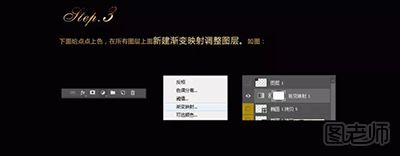
给渐变映射设置金色渐变,如图

效果图:

4、为了更好的效果,我们加点线,加线有两种方法:手绘板跟路径两种方法,设置一个画笔;然后我们画路径,选择钢笔工具-路径,最好是一层一层慢慢来画,如图
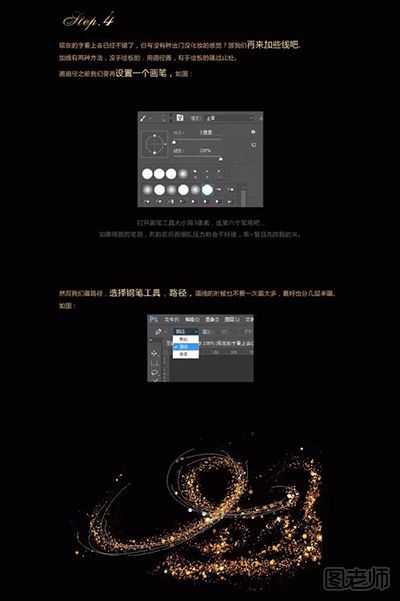
画好路径,选择刚设置好的画笔,新建图层,前景色设为白色;然后在图层面板上选择路径选项,再打开右上角的菜单,选择搭边路径;选画笔时勾选“模拟压力”,如图

如果是手绘板,直接调好画笔,新建图层,画线就可以了;点和红都调好后,用椭圆工具画正圆,填白色,调整羽化值,图层模式选滤色,如图:

5、加些金粉和英文,用之前设置好的画点点的画笔,慢慢画;画好后高谈透视,crtl+T,调整后如图

用蒙版,把上面抹去一些;加上英文,填充为黑色,字体为Englishi Vivace BT,复制金粉图层,剪切蒙版于英文图层,把光晕图层也放在英文图层剪切蒙版里,根据需要复制个数,如图
(本文来源于图老师网站,更多请访问https://m.tulaoshi.com/ps/)
把英文字体层连同蒙版里剪切的层一起复制一份,放到原英文图层下面,把复制后的英文层栅格化文字,高斯模糊8-10个像素,选中剪切蒙版层里所有图层crtl+Alt+G,释放剪切蒙版,再把模糊后的英文层再复制一层,两层合并。下面再选中剪切蒙版里的所有图层crtl+Alt+G,剪切蒙版,把透明度设置为50左右,效果如图
(本文来源于图老师网站,更多请访问https://m.tulaoshi.com/ps/)
6、最后一步加渲染光。找一个图片素材,把图层模式改为滤色,然后用蒙版把不需要的杂光去掉,如图

效果如下

相关阅读:PS制作亮晶晶的且很有食欲的蜂蜜质感字效










